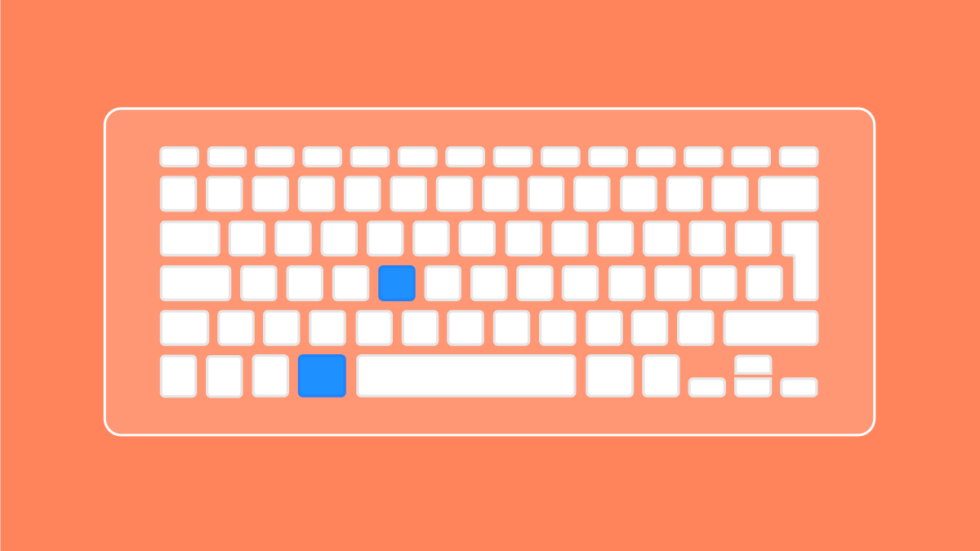
En Vivaldi nos encantan los Atajos de teclado y los usamos con mucha frecuencia, pero no lo hacemos sólo por postureo informático, sino porque son una herramienta muy práctica:
✔ Ahorramos tiempo
El uso de Atajos de teclado te ayuda a ser más eficiente, ya que no tendrás que estar moviendo la mano al ratón cada dos por tres. Una vez que memorices los Atajos, notarás un rápido incremento en tu productividad.
✔ Útiles a la hora de hacer varias cosas a la vez
Cuando tienes que programar, escribir informes, o buscar información para tus trabajos académicos, es habitual que termines moviéndote entre muchas pestañas abiertas. Si utilizas el teclado, no tendrás que seguir el cursor del ratón para ver hacia donde te desplazas. Puedes cambiar de manera semiautomática, y liberar tu mente para dedicarla a otras tareas.
✔ 1+1=2
Si conoces los Atajos, puedes combinar el poder del teclado con el poder del ratón. Hay tareas que son más fáciles de llevar a cabo con el ratón, como por ejemplo hacer clic en enlaces dentro de una página web. Sin embargo, el teclado es más rápido a la hora de buscar palabras en una página, o para cambiar de pestaña.
✔ Nos curamos en salud
Muchas personas pueden llegar a desarrollar lesiones por esfuerzo repetitivo en la mano con la que controlan el ratón. Al apoyar la muñeca en el escritorio y levantar los dedos para utilizar el ratón, realizas movimientos repetitivos que pueden causar lesiones, como el síndrome del túnel carpiano.
Gracias a los Atajos de teclado, puedes reducir el uso del ratón. Si además alternas entre ratón y teclado, reducirás el riesgo de lesiones.
Utilizar atajos de teclado en Vivaldi
En Vivaldi puedes ejecutar la mayoría de acciones usando sólo el teclado: abrir y cerrar pestañas, cambiar entre pestañas, mostrar u ocultar los elementos de la interfaz de usuario, crear notas, y mucho más.
Cuando instales el navegador, verás que viene con 80 Atajos de teclado preconfigurados.
Sabemos que, de primeras, puede suponer un poco de agobio, así que hemos hecho un esquema para que los puedas consultar con facilidad.
Sólo tienes que abrir el menú de Comandos rápidos (Ctrl + E en Windows y Linux / ⌘ + E en Mac) y escribir ‘Esquema de atajos de teclado’. Te aparecerá una lista de los atajos disponibles, divididos en cuatro categorías: Ventana, Vista, Pestaña y Página.
También puedes consultar los atajos disponibles en Opciones > Teclado > Atajos de teclado.
El top 10 de Vivaldi
Si no sabes por dónde empezar, aquí tienes una lista de los 10 atajos que más utilizamos en la oficina de Vivaldi (Windows y Linux / Mac):
F2 / ⌘ + E Abrir el menú de Comandos rápidos para buscar…¡cualquier cosa!
Ctrl + L / ⌘ + L Seleccionar el Campo de direcciones.
Ctrl + D / ⌘ + D Guardar una página en Marcadores.
Ctrl + B / ^ + ⌘ + B Mostrar la Barra de marcadores.
Ctrl + T / ⌘ + T Abrir una pestaña nueva.
Ctrl + 1 / ⌘ + 1 (U otro número del 1 al 9). Cambiar a la pestaña 1-9.
Ctrl + W / ⌘ + W Cerrar una pestaña.
Ctrl + Shift + T / ⌘ + Shift + T Volver a abrir la última pestaña que hayas cerrado.
Ctrl + F / ⌘ + F Encontrar una palabra en la página.
Ctrl + Q / ⌘ + Q Cerrar el navegador.
Añadir o editar atajos
Como todo en Vivaldi, los Atajos de teclado también se pueden personalizar. Puedes añadir más, o editar los que ya están incluidos y cambiar la secuencia de teclas.
Para añadir o cambiar los atajos existentes, dirígete a Opciones > Teclado.
Para eliminar un atajo, mueve el cursor sobre él y pulsa el botón “Eliminar” que aparece a la derecha.
Para editar un atajo, mueve el cursor sobre el campo y escribe la secuencia de teclas que quieras.
Si te equivocas, siempre puedes restaurar la secuencia original, moviendo el cursor sobre el atajo y seleccionando el botón de “Restaurar”. Todas las secuencias de atajos predeterminados pueden restaurarse a su valor original.
* * *
¿Cuáles son tus atajos favoritos?


